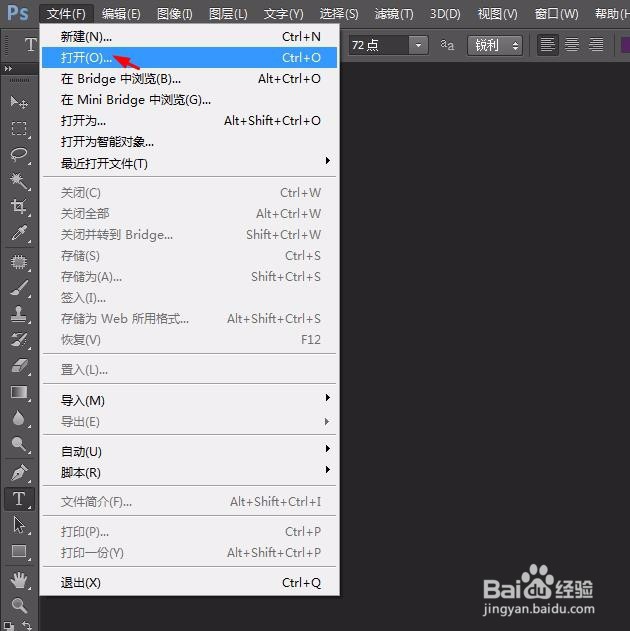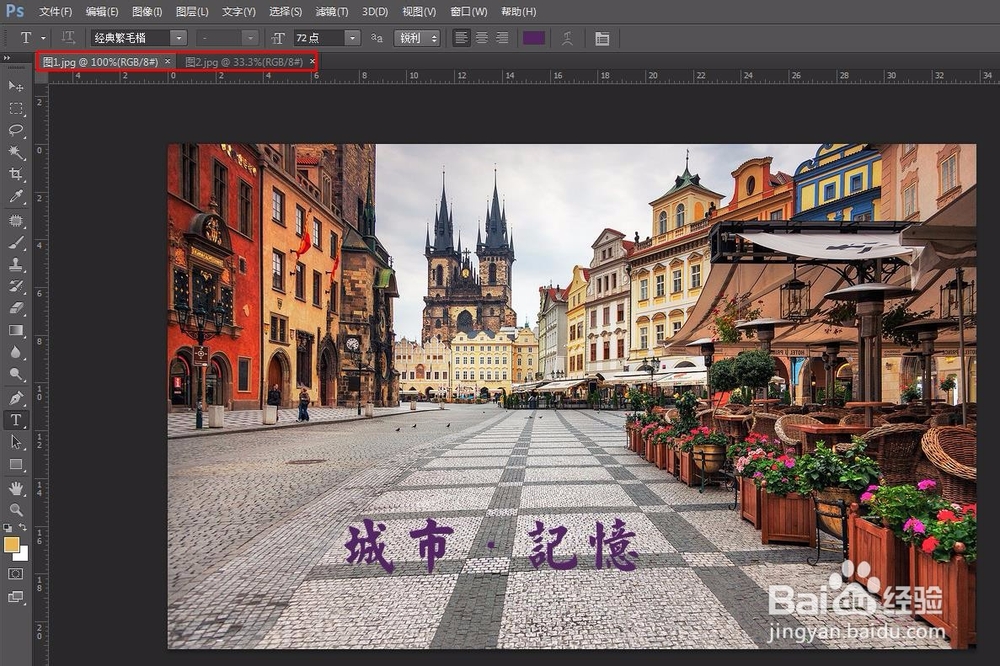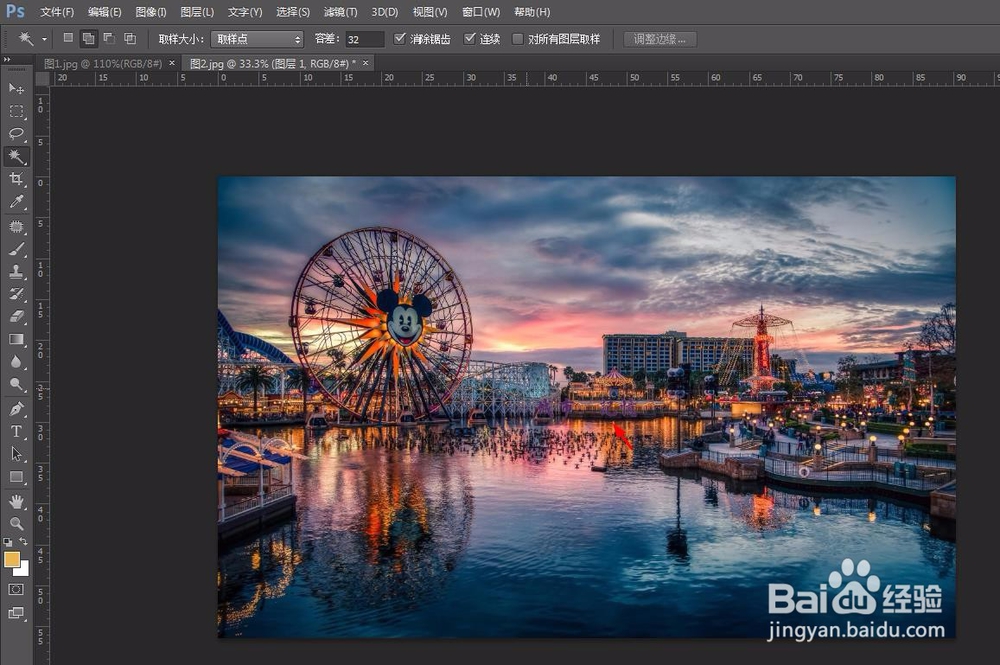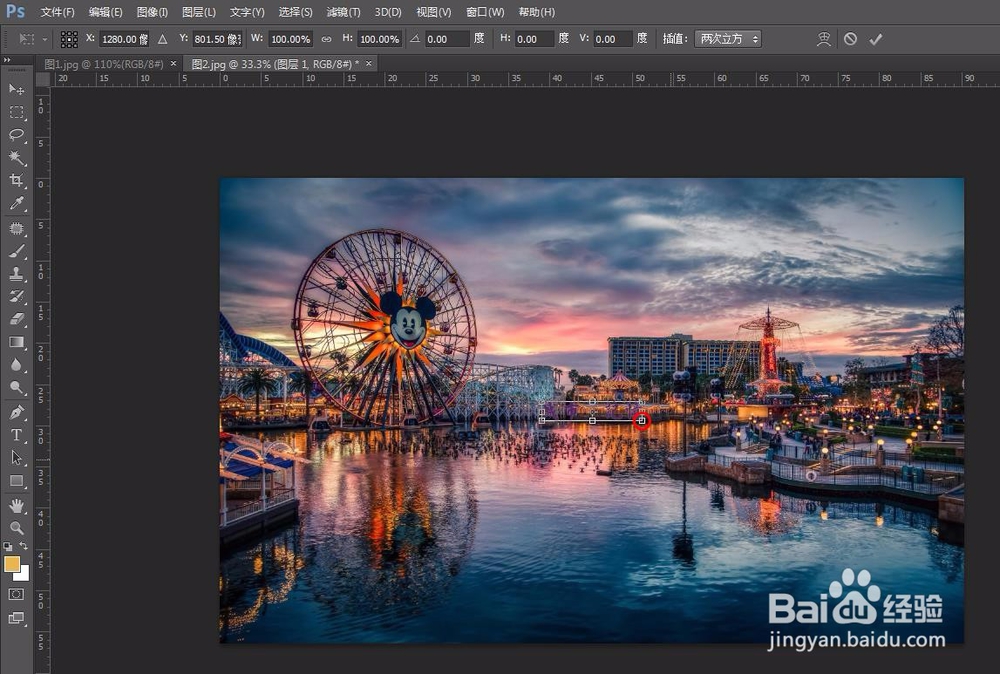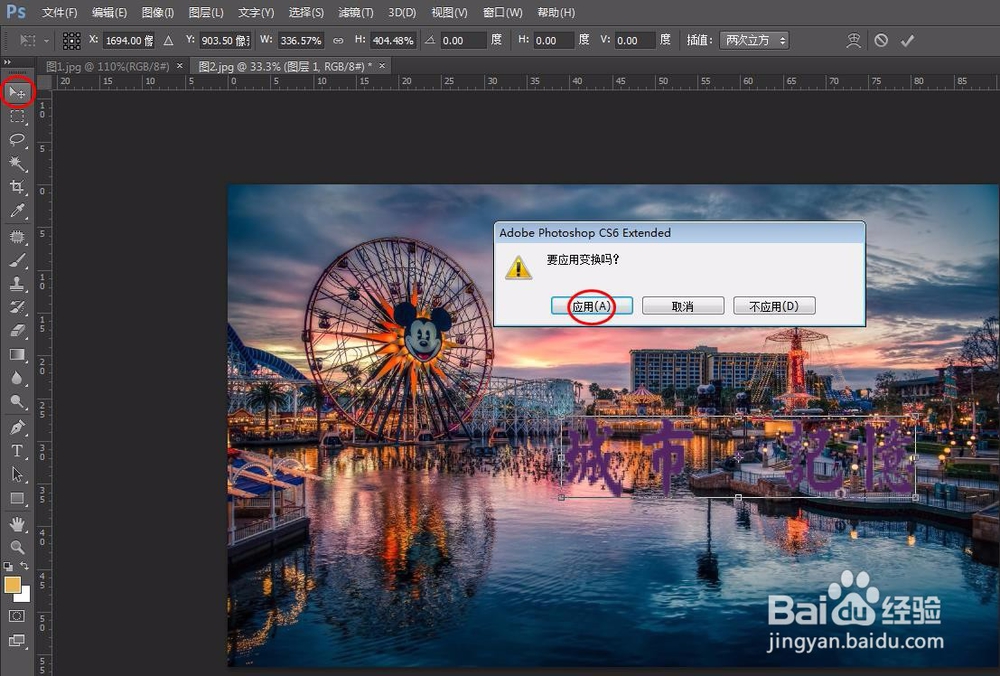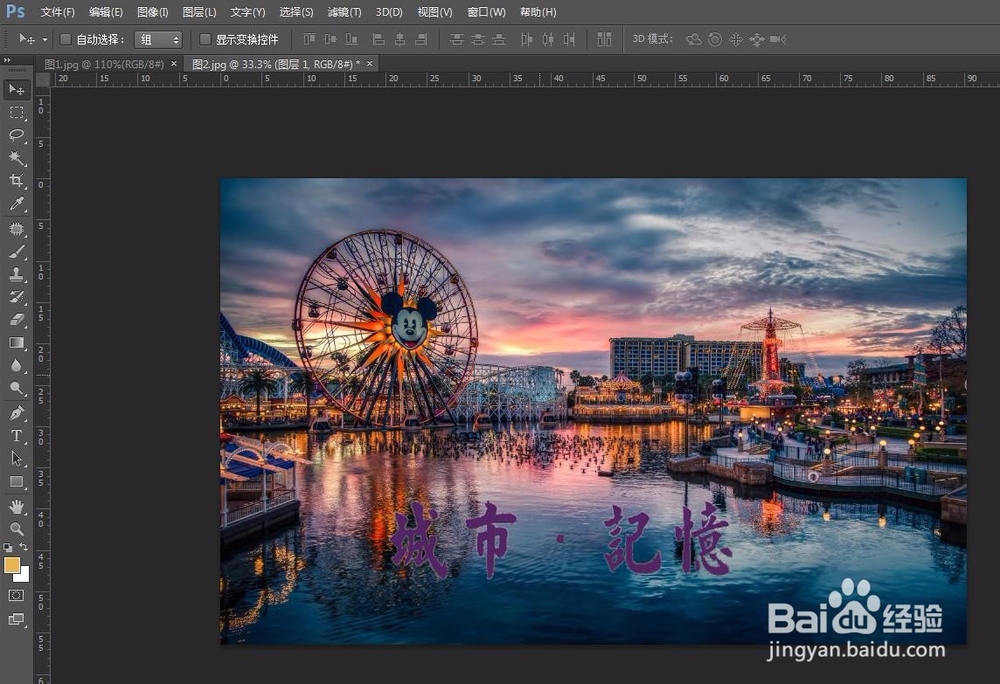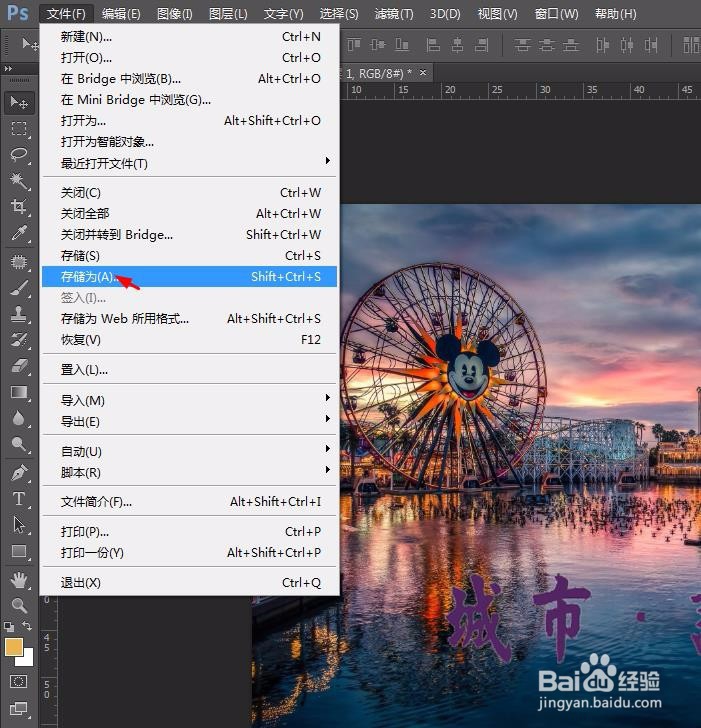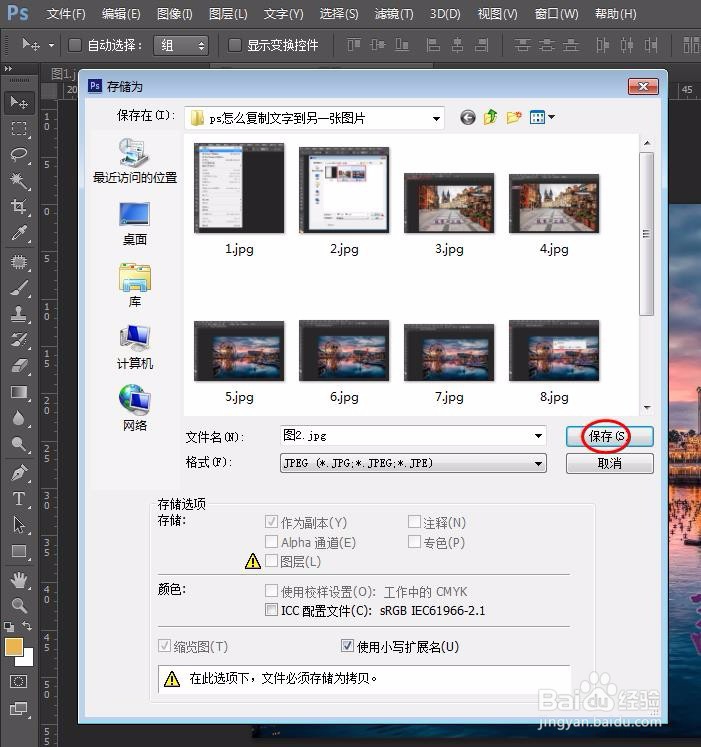ps怎么复制文字到另一张图片
有的时候需要将一张图片中的文字复制到另一张图片上,那献垴淄睬么ps怎么复制文字到另一张图片呢?下面就来介绍一下ps中把一张图片中的文字复制到另一张图片上的方法,希望对你有所帮助。
工具/原料
软件版本:Adobe Photoshop CS6(13.0×32版)
操作系统:win7系统
ps怎么复制文字到另一张图片
1、第一步:单击选择菜单栏“文件”中的“打开”,按住Ctrl键,同时选中两张图片,单击“打开”按钮。
2、第二步:在左侧工具栏中选择“魔棒工具”,设置成“添加到选区”模式,选中要复制的文字,按Ctrl+C键复制文字选区。
3、第三步:切换至另一张图片窗口,按Ctrl+V键将文字粘贴过来。
4、第四步:按Ctrl+T键,文字选区呈自由变换状态,拖动文字四周的小方块可以改变文字的大小。
5、第五步:选择左侧工具栏中的“移动工具”,弹出提示框,单击“应用”按钮,文字复制完成。
6、第六步:将复制文字的图片保存,就完成了。
声明:本网站引用、摘录或转载内容仅供网站访问者交流或参考,不代表本站立场,如存在版权或非法内容,请联系站长删除,联系邮箱:site.kefu@qq.com。
阅读量:64
阅读量:70
阅读量:82
阅读量:69
阅读量:57